宏碁笔记本怎么恢复删除的文件
更新日期:2025年06月19日
在日常使用宏碁笔记本时,误删重要文件是许多用户可能遇到的棘手问题。无论是工作文档、珍贵照片还是学习资料,一旦丢失都可能带来诸多不便。本文将详细介绍六种有效指南,希望帮助您恢复宏碁笔记本上误删的文件。
指南一:Ctrl+Z恢复
1.1 Ctrl+Z的作用:
这是Windows系统中快速的撤销操作,可以立即撤销上一步的删除动作,适用于刚误删文件且未进行其他操作的情况。
1.2 Ctrl+Z恢复步骤:
- 发现文件误删后立即停止其他操作。
- 在文件所在文件夹空白处点击。
- 按下键盘组合键“Ctrl+Z”。
- 文件将自动恢复到原位置。
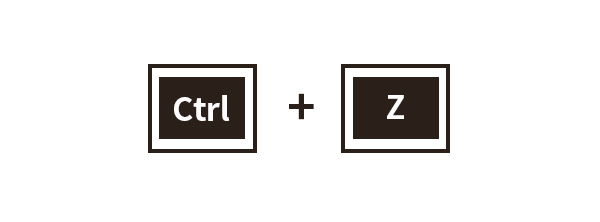
指南二:从回收站恢复
2.1 为什么回收站能恢复文件?
Windows系统默认会将删除的文件暂存到回收站(若文件过大超过回收站容量限制,或按住Shift键删除,文件将不会进入回收站),相当于给文件一个缓冲期。
2.2 从回收站恢复步骤:
- 双击桌面“回收站”图标
- 按“删除日期”或“文件类型”排序查找目标文件。
- 右键点击文件选择“还原”。
- 文件将返回原始存储位置。
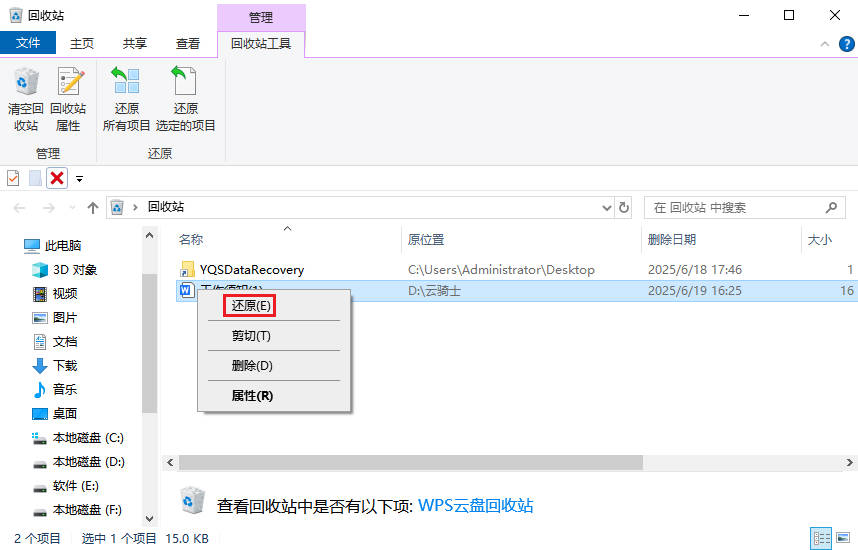
指南三:使用文件历史记录恢复
3.1 文件历史记录的作用:
这是Windows内置的备份功能,会定期自动备份指定文件夹中的文件版本,前提是用户已提前开启此功能。
3.2 使用文件历史记录恢复步骤:
- 打开“控制面板”→“系统和安全”→“文件历史记录”。
- 点击“还原个人文件”。
- 通过时间轴找到删除前的文件版本。
- 点击“还原”按钮恢复文件。
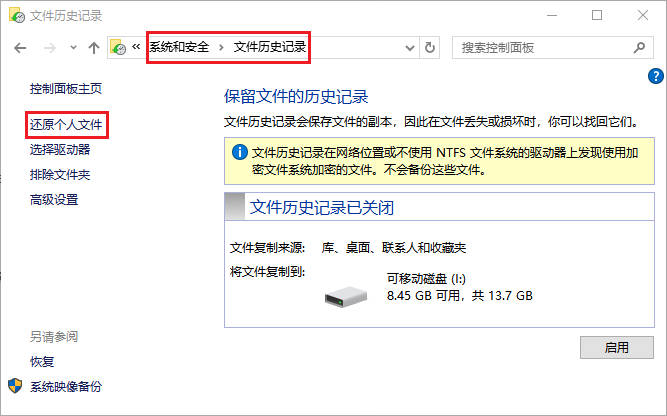
指南四:通过Windows备份还原恢复
4.1 Windows备份还原的作用:
如果用户曾手动创建过系统备份或文件备份,可以通过此方法恢复整个系统或特定文件到备份时的状态。
4.2 通过Windows备份还原恢复步骤:
- 打开“控制面板”→“系统和安全”→“备份和还原”。
- 点击“还原我的文件”按钮。
- 浏览或搜索备份中的目标文件。
- 选择恢复位置(建议不要覆盖现有文件)。
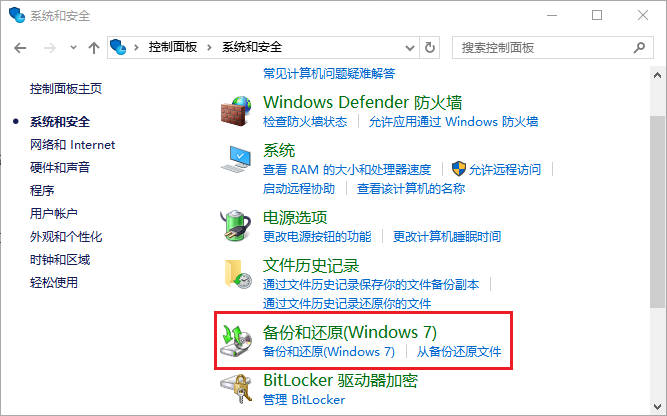
指南五:使用Previous Versions功能恢复
5.1 什么是Previous Versions功能:
这是Windows的卷影副本功能,会自动保存文件和文件夹的历史版本,需要系统保护功能已开启。
5.2 使用Previous Versions功能恢复步骤:
- 右键点击误删文件所在文件夹。
- 选择“属性”→“以前的版本”选项卡。
- 从列表中选择包含丢失文件的版本。
- 点击“还原”按钮恢复。
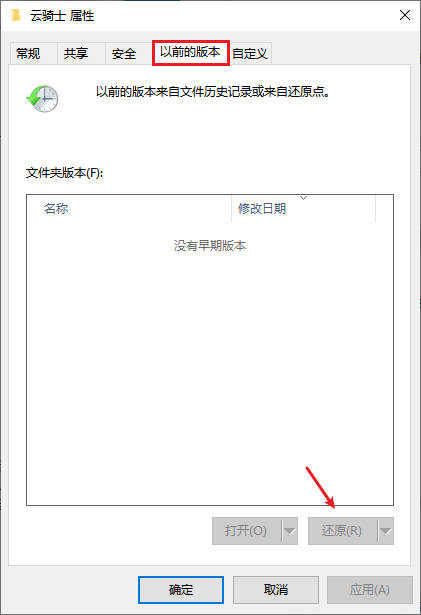
指南六:使用专业数据恢复软件恢复
6.1 为什么使用专业数据恢复软件可以恢复?
使用专业数据恢复软件可以恢复数据的原因在于数据删除后并未完全从存储介质中消失,而是被标记为可覆盖状态,只要原始数据未被新数据覆盖,就可以通过扫描底层存储找回文件碎片并重组。适用于误删除/误格式化/回收站清空/病毒感染等多种文件丢失场景。
6.2 以云骑士数据恢复软件为例的恢复步骤:
- 下载安装软件(避免安装在被删除文件的原磁盘)。
- 选择“误删除文件”恢复模式并指定扫描位置(如D盘)。
- 执行扫描完成后,通过预览模式和预览模式筛选并预览文件。
- 最后勾选需要恢复的文件,点击“立即恢复”并保存到其他磁盘。
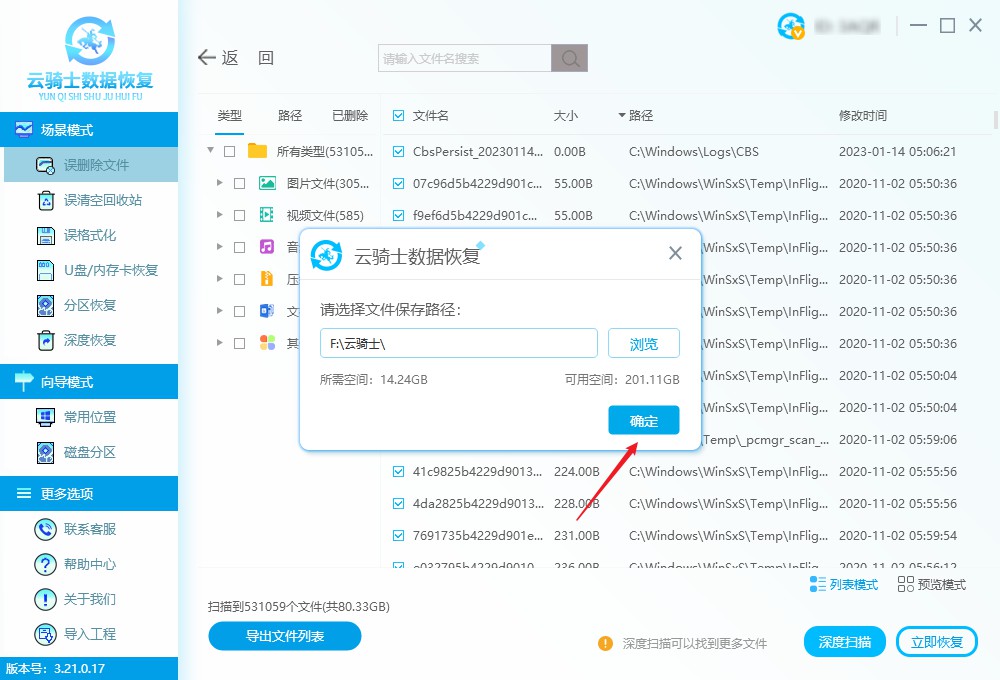
预防胜于治疗:日常数据保护建议
●定期备份重要数据至外部硬盘或云存储。
●启用宏碁笔记本自带的备份功能。
●重要文件避免存放在系统盘(C盘)。
●删除文件前养成确认习惯。
结尾:
宏碁笔记本怎么恢复删除的文件?看完上述六种恢复指南,相信您已经轻松掌握了。我们可以根据数据丢失的具体情况选择合适的方法,并记住“避免覆盖、立即行动”是提高恢复成功率的关键原则。



 粤公网安备 44140302000221号
粤公网安备 44140302000221号 